拜读科技未来关于Windows操作系统版本及支持周期的综合说明,结合了当前(2025年8月)的官方信息和技术文档:一、桌面操作系统Windows 11最新版本为24H2(22631.3447),支持周期至2026年10月需注意:Windows 10 21H2版本已于2023年6月终止服务,22H2版本为当前唯一支持的Windows 10分支Windows 1022H2版本(19045.6218)将持续获得安全更新至2025年10月微软推荐用户升级至Windows 11以获得长期支持Windows 7/8/8.1均已停止官方支持:Windows 7于2020年终止,Windows 8.1于2023年1月终止安全更新二、服务器操作系统Windows Server 2022基于Windows 10 21H2内核开发,支持周期长达10年(至2032年)默认启用经典菜单栏,强化硬件信任层等安全功能Windows Server 2012/2012 R2主流支持已结束,仅企业版可通过扩展支持计划获取补丁(至2023年10月)三、版本选择建议 企业用户:推荐Windows Server 2022或Windows 11专业版个人用户:建议升级至Windows 11 24H2版本老旧设备:Windows 10 22H2仍可短期使用,但需注意2025年10月的终止支持日期如需具体版本的下载或安装指导,可参考微软官方文档或MSDN系统库资源。
笔记本电脑触摸板失灵怎么办?笔记本电脑上都会有一个触摸板,当我们没有连接鼠标的时候,可以直接使用触摸板来进行鼠标箭头的控制。有用户发现自己的电脑开机后触摸板无法使用了。我们一起来看看如何排查解决此问题的方法吧。
解决方法:

一、开关未打开
几乎90%以上的笔记本电脑触摸板都带有独立的开关,如果用户发现笔记本电脑的触摸板无法正常使用,一定要先检查开关,以华硕系列笔记本电脑为例,必须同时按下键盘上的“Fn+F10”组合键,才能够开启它。如下图:

按下该组合键时,电脑屏幕上会出现开启或关闭触摸板的提示。如下图:
显示“触摸板已开启”之后,就可以正常使用了。
二、设置错误
除了用户没有打开触摸板开关的情况之外,还有一种情况比较特殊,那就是用户设置错误,首先打开“开始菜单”,点击“齿轮”图标,进入“设置”。如下图:
进入“设置”以后,在弹出的界面里找到“设备”。点击进入“设置”选项,在弹出的界面里找到“触摸板”,然后点击该选项,右侧界面会发生切换,再找到“连接鼠标时让触摸板保持打开状态”,勾选该选项。
当用户不勾选该选项,且额外插入独立鼠标使用时,触摸板就会失灵,只有勾选了该选项,触摸板才能够和鼠标同时使用。
三、驱动错误
如果尝试第一种和第二种方法之后,发现触摸板仍然无法正常使用,那么就需要考虑是驱动错误导致的,而导致驱动错误的原因有很多,往往是因为系统或驱动被病毒、木马破坏导致的,虽然可以从官网下载驱动重新安装,但大多数情况下都无法解决此类问题,遇到这种情况有两种解决方法:一是拨打官方售后电话,让对方给自己的邮箱里发送驱动(需要知道电脑的具体型号,但大多数用户都记不清型号),然后自行安装;二是直接去电脑售后检测、维修,质保期内免费、质保期外维修费用也不高(大概率要重新安装系统或更换触摸板,不建议个人自行维修或更换)。
四、触摸板损坏
如果在触摸板失灵之前,用户有将饮用水、饮料等导电液体倒在触摸板上,多半是电脑进水烧毁了触摸板所致,遇到这种情况,最简单的做法是先关机,然后拿到售后去拆机检查。可能很多朋友会说,进水之后我关机清理了水渍,然后可以正常开机了,只是触摸板不好使而已,去售后太麻烦了,如果这么想那可就错了,只要没有拆机清理,那些水渍会粘在电脑内部的元件上,虽然看似只是触摸板不好用,但随着使用时间的累积,主板、内存、硬盘等元件也同样存在损坏的可能,而且几率特别高。
以上就是小编为你带来的关于“笔记本电脑触摸板失灵怎么办?”的解决方法了,希望可以解决你的问题,感谢您的阅读,更多精彩内容请关注。


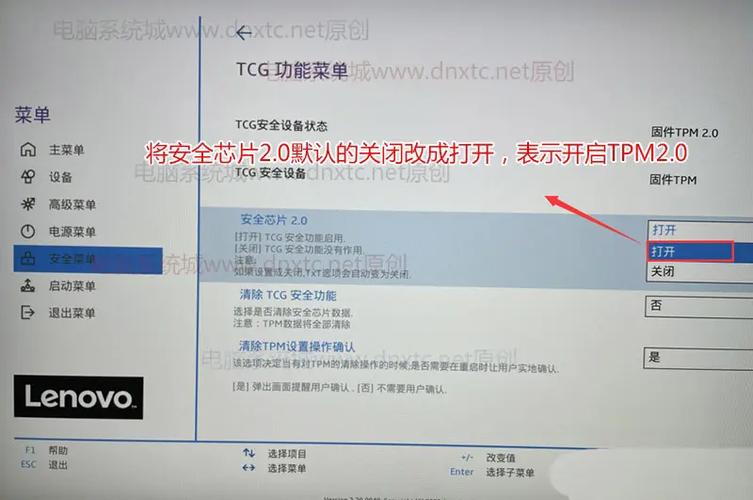
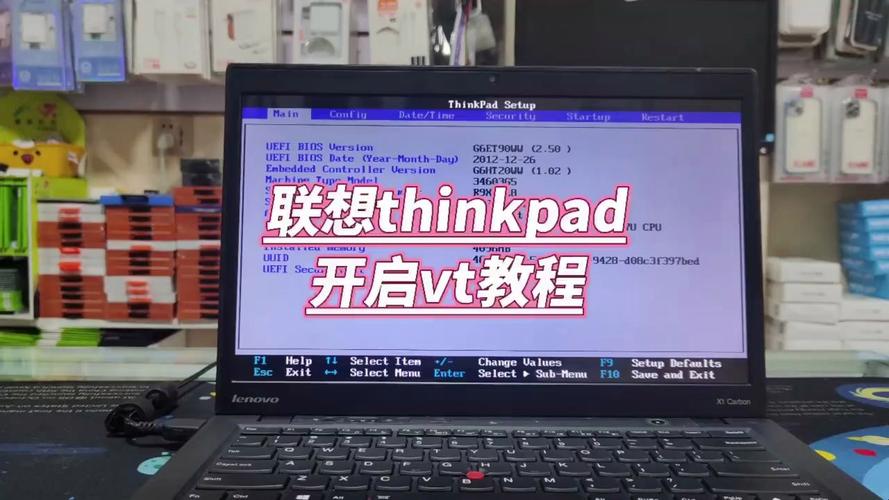
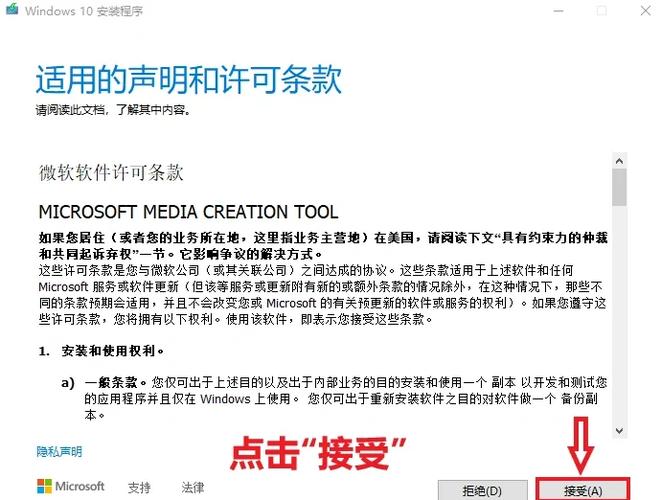
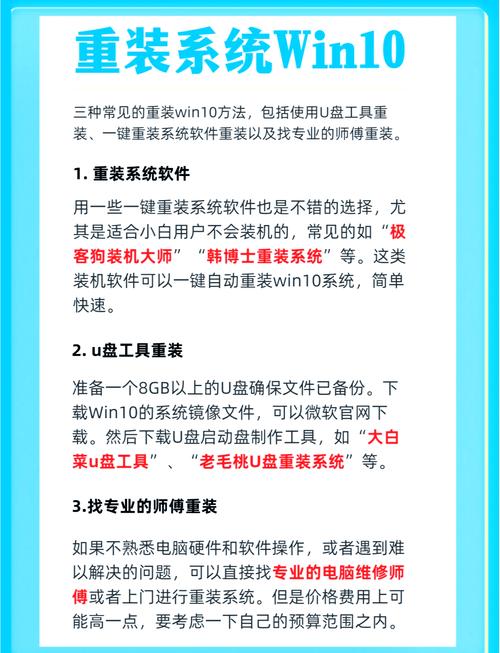

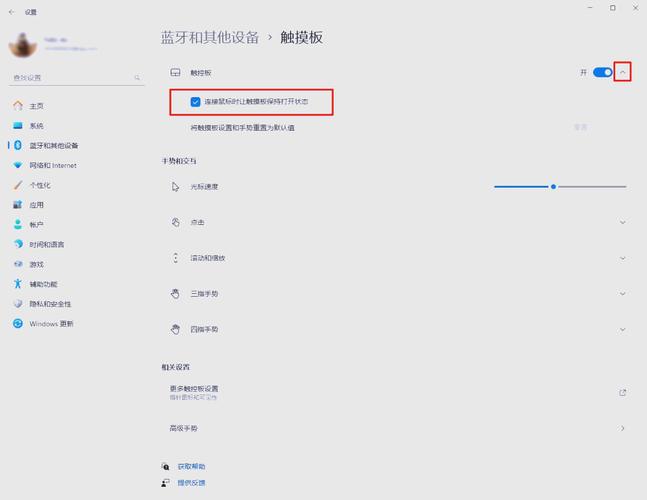






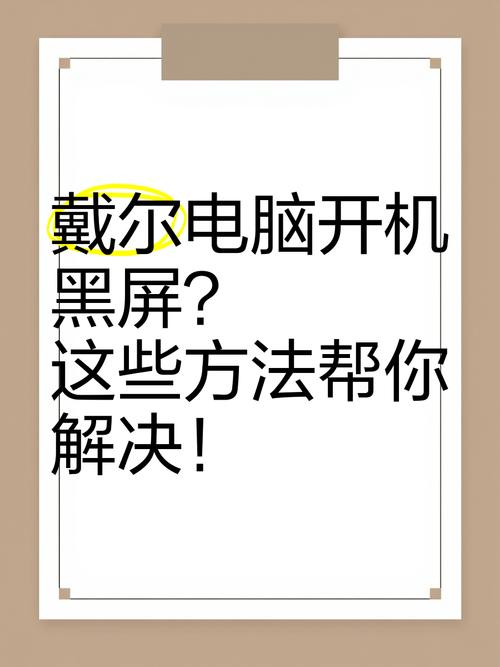

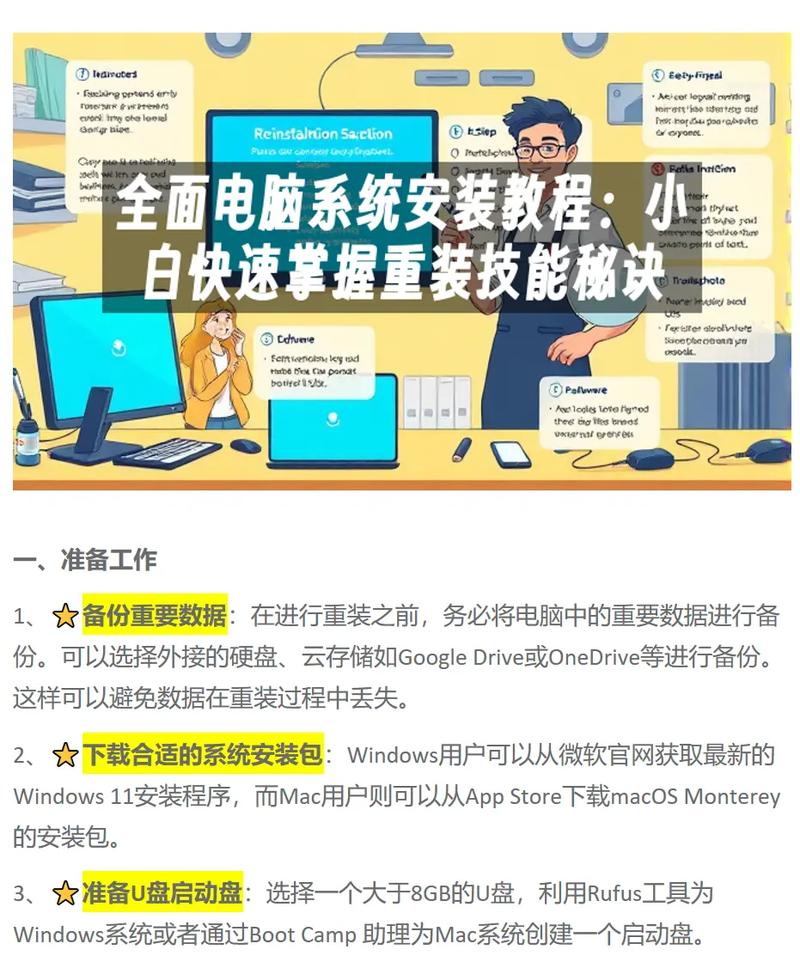

全部评论
留言在赶来的路上...
发表评论